
A mi nem túl tudományos közvélemény-kutatás tavaly ilyenkor készült, nagy az esély arra, hogy ha ezt olvassa, akkor használja az Android Gmail alkalmazását. A Gmail legújabb frissítése feljavította a 4.2.2-es verzióra, hozzáadva néhány hasznos új funkciót, mint például a törléshez csúsztatás, valamint a régóta várt csipetnyi nagyítás. Lehet, hogy már nem olvasott ezekről, és elkezdte használni őket. Mi a helyzet az összes olyan funkcióval, amely a legutóbbi frissítés előtt érkezett?
Talán Ön még nem ismeri az Android alkalmazást, és még mindig sok mindent felfedez a Gmail kínálatában. Lehet, hogy már régóta használja az Androidot, és szeretné biztosítani, hogy a legtöbbet hozza ki Gmail-élményéből. Bármi legyen is a szakértelem szintje, a Gmail vezérlőinek és beállításainak ez az átfogó áttekintése elősegíti vagy legalábbis frissíti Gmail-készségeit.
A Verizon a Pixel 4a készüléket mindössze 10 USD / hó áron kínálja az új Unlimited vonalakon
Az alapok áttekintése, valamint a Gmail funkcióinak (és néhány kevésbé ismert trükk) mélyreható áttekintése.
Bejövő üzenetek

Hacsak nem változtatja meg az alapértelmezett beállításokat, a Beérkező levelek mappának kell lennie az első dolog, amelyet a Gmail megnyitásakor lát. Az üzenetsávban található jelölőnégyzetek és a boríték ikon segítségével megváltoztathatja az üzeneteket olvasott és olvasatlan között.
A Gmail sárga nyilakkal jelöli, hogy milyen fontosnak tartja az üzeneteket - a dupla nyíl azt jelenti, hogy az üzenetet közvetlenül küldték neked egyetlen sovány nyíl azt jelenti, hogy másolatban voltál, és egy kövér egyetlen nyíl azt jelenti, hogy az üzenetet egy csoport. Ha a nyíl szürke helyett szürke, akkor az üzenetet nem fontosnak jelölik (amelyet a menüben módosíthat). Minden fontosnak megjelölt üzenet megtalálható a Fontos levelek mappában.
Az üzenetet sárga csillaggal is megjelölheti, amely a Csillagozottba helyezi. Személyesen nem használom túlságosan a Fontos postaládámat, de a csillaggal ellátott üzeneteket néha hasznosnak találom.
Az Archiválás gomb (fehér lefelé mutató nyíllal ellátott doboz) segítségével eltávolíthatja az e-maileket a Beérkező levelek mappából. Ahelyett, hogy az üzeneteket a kukába küldené, az Összes levélben tárolja őket, mintegy az iratszekrényben, hogy később szükség esetén hozzáférhessen hozzájuk. Ha az üzenethez a címke gombbal egyéni címkét rendelt, akkor abban a címkében is megtalálhatja. Észre fogja venni, hogy a februári American Express nyilatkozatomat pénzügyi címkével látták el. Az archiválás után, ha később meg akarom találni, megtalálhatom az All Mail és a Financial oldalakon is.
A némítás gyorsan a kedvenc Gmail-eszközeimmé válik. Ha valaha is másolatban voltál azon e-mail szálak között, amelyek egyszerűen nem halnak meg, ez a funkció az Ön számára készült. Elnémíthatja a beszélgetést, amellyel a beszélgetés összes jövőbeli válasza nem jelenik meg a Beérkező levelek mappában. Csak akkor tér vissza a Beérkező levelek mappába, ha Ön az egyetlen címzett, ha felveszi a „Címzett” sorba, vagy ha a „Másolat” sorba kerül. A némítás olyan, mint az automatikus archiválás egy beszélgetéshez, ezért ha újra utalnia kell a beszélgetésre, megtalálja az Összes levél menüben.
Címkék kezelése

A címkék a mappák Gmail-megfelelői, csak azért jobbak, mert egy e-mailed több címkével is rendelkezhet. Ez a hárompontos menüből elérhető képernyő lehetőséget nyújt az egyes címkék beállításainak finomhangolására. Az "Üzenetek szinkronizálása" beállítható úgy, hogy az e-maileket csak kérésre töltsék le (nincs), megtartva az elmúlt 30 napot érdemes előre feltölteni a készülékre (az elmúlt 30 napban), vagy minden utolsó e-mailt kéznél tartani a gyors megtekintés érdekében (Összes). Az értesítéseket címkénként is be- és kikapcsolhatja, az értesítési hang megváltoztatásának további lehetőségével. Azt is szabályozhatja, hogy egyszer kap-e értesítést az új levelekről (kap egy második e-mailt, mielőtt ellenőrizné az első nem okoz értesítést), vagy ha minden beérkező új üzenetről értesítést szeretne kapni.
kiterjedtebb keresés

Ha annyi e-mailje van, mint nekem, akkor sok időt spórolhat meg, ha tudja, hogyan kell rájuk keresni. Kereshet néhány egyszerű kifejezéssel, vagy ha valóban óriási pontosságra vágyik, használhatja az operátorokat - ezek azok a részek, amelyeket a Google az Összetett keresésnek hív. Az operátorok lehetővé teszik a keresést feladó, címzett, tárgy, melléklet, címke, fontosság, csillagozás vagy akár méret szerint, csak néhányat említve. Ha egynél több Operátort használ, ne felejtse el elválasztani őket vesszővel. A fenti felvételen olyan leveleket kerestem, amelyek a Google-tól származnak és Android címkével vannak ellátva. Az operátorok teljes listáját az oldalon találja Google támogatási oldal.
Munka a mellékletekkel
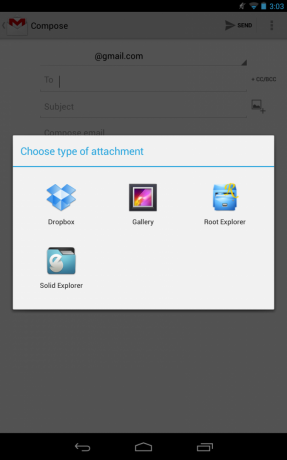
Új üzenet összeállításakor észreveheti, hogy a menüben csak két melléklettípus hozzáadása lehetséges: képek és videók. Ha keresést végez a Google Playen, talál „melléklet” alkalmazásokat, amelyek egyetlen célja más fájltípusok csatolásának lehetővé tétele. Ezekkel nem kell bajlódni. A legtöbb fájlfelfedező lehetővé teszi, hogy szinte bármilyen fájlt csatoljon. Ha telepítve van egy fájlkezelő, és képet szeretne csatolni, válassza az előugró ablakban a fájlkezelőt. Viola - kötődési potenciálja határtalanná válik. Ez más alkalmazástípusokkal is működik, például a felhőalapú tárolóalkalmazásokkal.
Általános beállítások

Ez a képernyő a hárompontos menü Beállítások alatt található. Ha véletlenül törli, archiválja vagy üzeneteket küld, akkor az itt található első három lehetőség segítségével létrehozhat egy megerősítő előugró ablakot. Törölheti a korábbi e-mailes kereséseket is, és elrejtheti a képeket az üzenetek törzsében. Az „Üzenetek automatikus illesztése” jelölőnégyzet bejelölésével az e-mailjei összezsugorodnak, így azok teljesen elférnek az ablakukban, és lehetővé teszik a nagyítást és a kicsinyítést.
Az „automatikus haladás” nagyszerű időt takarít meg. Ha valóban át akarja pakolni ezeket az új üzeneteket, engedélyezze az „Újabb” beállítást. Így, miután archiválta vagy törölte az olvasott üzenetet, automatikusan a következő legújabb üzenetre kerül. Alternatív megoldásként a következő legrégebbi üzenethez juthat, ha kiválasztja az „Idősebb” lehetőséget, vagy a „Beszélgetési lista” lehetőséget választja, és visszatér az üzenetek listájához.
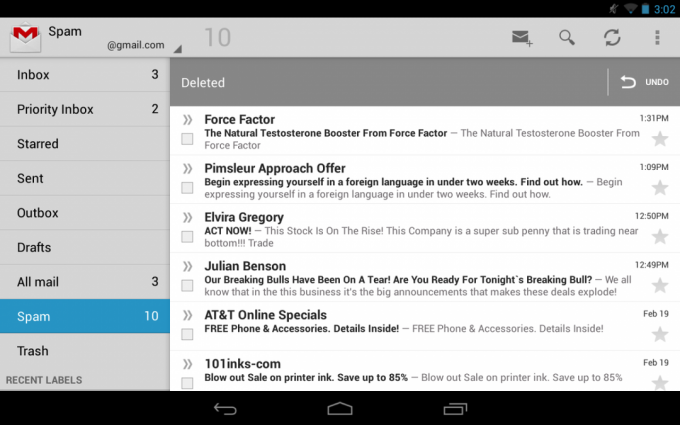
Kedvenc jellemzője ennek a csoporthoz a „Beszélgetési lista ellopása”, amelyet „Mindig törlök” -re állítottam. Ez lehetővé teszi az üzenetek törlését a képernyő bal vagy jobb oldalán. Nagyon cool. Ha ezt „Archív vagy törli” értékre állítja, akkor néhány dolog megtörténik. Ha a Beérkező levelek között ellop, az archivál, az egyedi címkék ellopásával eltávolítja ezt a címkét, és ha az alapértelmezett címkékkel, például az Elküldött vagy az Összes levél ellopja, akkor az törlődik. Ha ez nem a teáscsésze, csak állítsa a „Nincs hatása” lehetőséget.
Fiók beállítások
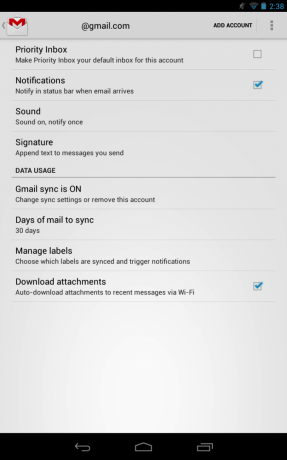
Ezt a képernyőt csak az Általános beállítások alatt találja meg. Minden Google-fiókjának saját képernyője lesz. Itt beállíthatja a Fontos levelek mappát az első dologként, amelyet a Gmail megnyitásakor lát, valamint letilthatja az értesítéseket mindegyik fiókhoz. A „Hang” segítségével visszatérhet a „Címkék kezelése” oldalra, és van hely, ahol e-mail aláírást adhat hozzá.
A „Gmail szinkron bekapcsolása” egyszerűen az Android rendszerbeállításainak parancsikonja. A „Szinkronizálandó levelek napja” globálisan megváltoztatja, hogy hány napos e-mailt szinkronizáljon. Ha azt szeretné, hogy a napokat címkénként szinkronizálja, használhatja a „Címkék kezelése” lehetőséget. Az utolsó lehetőség lehetővé teszi a kapott e-mail mellékletek automatikus letöltését, ha nem, ha a memória vagy az adatfelhasználás aggasztja.
A pakolás
Ha kezdő vagy, akkor most már határozottan meg kell ismerned a Gmail csínját-bínját, miközben ezek a haladó felhasználók egy-két trükköt választhattak. Még mindig magam próbálom megtanulni mindazokat a keresési operátorokat. A Gmail minden bizonnyal hosszú utat tett meg az évek során, és az új frissítéseknek még fantasztikusabb funkciókat kell hoznia, amelyekkel játszhatunk. Ha rendelkezik saját Gmail-tippekkel és trükkökkel, vagy segítségre van szüksége az itt említettekkel kapcsolatban, megteheti bekerült a fórumokba.
Hallgatta már a hét Android Central Podcastját?

Az Android Central Podcast minden héten a legfrissebb technológiai híreket, elemzéseket és gyors felvételeket hozza meg ismerős társtársaival és különleges vendégeivel.
- Feliratkozás a Pocket Cast-okra: Hang
- Feliratkozás a Spotify-ra: Hang
- Feliratkozás az iTunes-ra: Hang
Linkjeink segítségével jutalékot szerezhetünk a vásárlásokért. Tudj meg többet.

Ezek a legjobb vezeték nélküli fülhallgatók, amelyeket minden áron megvásárolhat!
A legjobb vezeték nélküli fülhallgató kényelmes, remekül hangzik, nem kerül túl sokba, és könnyen elfér egy zsebben.

Minden, amit tudnia kell a PS5-ről: Kiadás dátuma, ára és még sok más.
A Sony hivatalosan megerősítette, hogy a PlayStation 5-en dolgozik. Itt van minden, amit eddig tudtunk róla.

A Nokia két új, 200 dollár alatti, olcsó Android One telefont dob piacra.
A Nokia 2.4 és a Nokia 3.4 a legújabb kiegészítés a HMD Global költségvetési okostelefon-kínálatában. Mivel mindkettő Android One eszköz, garantáltan két fő operációs rendszer frissítést és rendszeres biztonsági frissítést kapnak akár három évig is.

Fűszerezze okostelefonját vagy táblagépét az Android legjobb ikoncsomagjaival.
A készülék testreszabása fantasztikus, mivel segít abban, hogy készülékét még inkább "a sajátjává" tegye. Az Android erejével harmadik féltől származó hordozórakéták segítségével egyedi ikon-témákat adhat hozzá, és ezek csak a kedvenceink közül.
